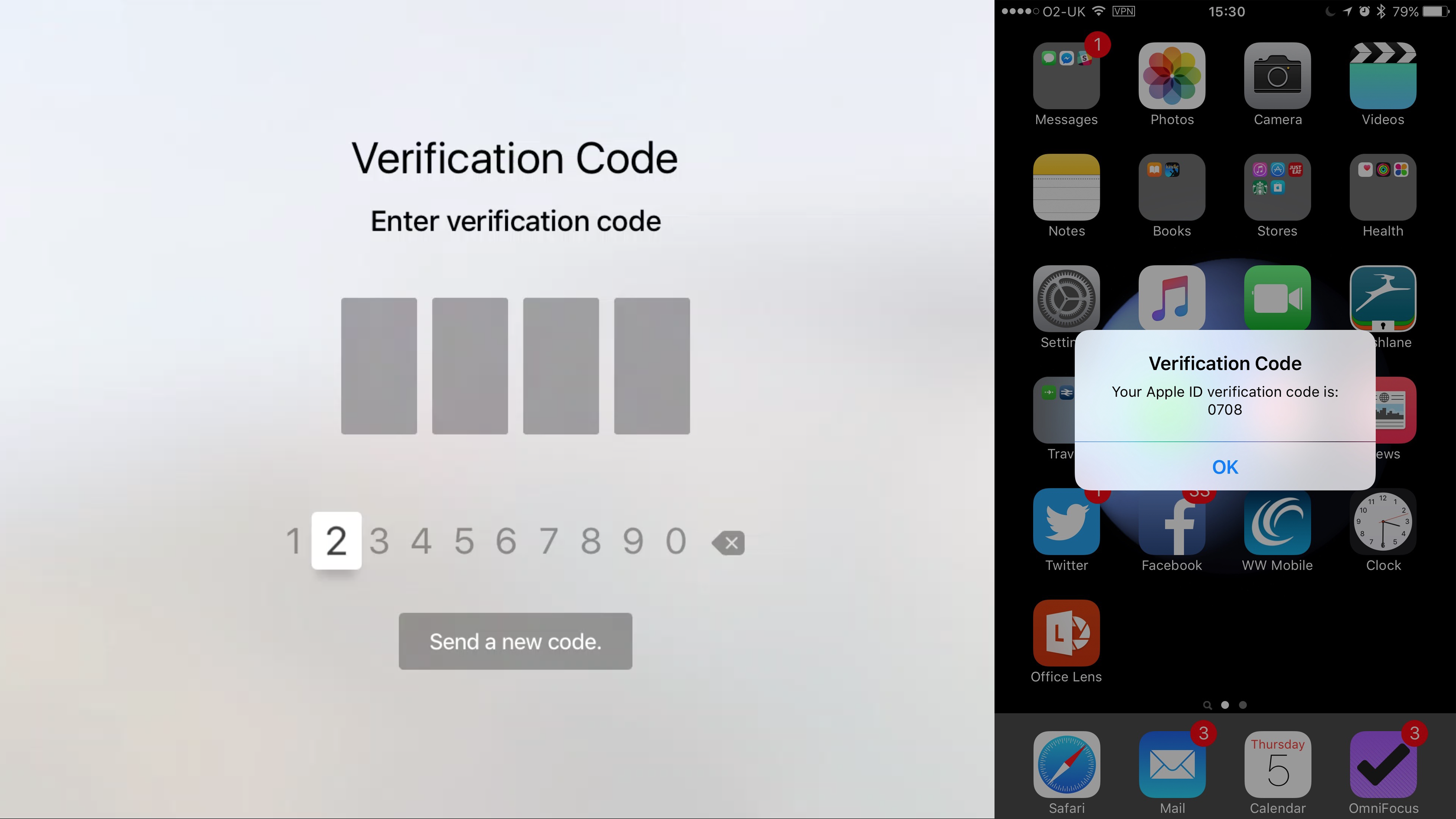Как настроить Apple TV
Apple наконец-то обновила свой Apple TV и превратила его в блестящую телевизионную приставку, которую вы действительно захотите иметь.
Хотя Apple всегда стремится сделать процесс установки своих продуктов максимально простым, иногда все идет не так, как надо. Именно поэтому Alphr здесь, чтобы помочь вам настроить новый Apple TV.
Программы для Windows, мобильные приложения, игры - ВСЁ БЕСПЛАТНО, в нашем закрытом телеграмм канале - Подписывайтесь:)
Настройка Apple TV
После того, как вы подключили Apple TV и подключили его к телевизору через HDMI, первое, что Apple TV попросит вас сделать, — это выполнить сопряжение пульта дистанционного управления и выбрать язык.
Для этого просто одновременно нажмите «Меню» и «+» на пульте дистанционного управления, чтобы начать его сопряжение. Затем Apple TV предложит вам выбрать язык из прокручиваемого списка.
Программы для Windows, мобильные приложения, игры - ВСЁ БЕСПЛАТНО, в нашем закрытом телеграмм канале - Подписывайтесь:)

Теперь это не так, вам предлагаются два варианта настройки Apple TV: «Настроить с помощью устройства» или «Настроить вручную». Хотя настроить устройство вручную довольно просто, имейте в виду, что это означает, что вам придется использовать ужасную экранную клавиатуру Apple TV.
Настройка Apple TV с устройством iOS
Выберите «Настроить с помощью устройства» в меню Apple TV.

Разблокируйте свой iPhone или iPad, включите Bluetooth и поднесите его к Apple TV.
В случае успеха ваше устройство iOS предложит вам сообщение с вопросом, хотите ли вы настроить Apple TV. Выберите «Продолжить».

Ваш Apple TV начнет подключаться к той же сети, что и ваше устройство, прежде чем вас попросят ввести Apple ID и пароль на вашем устройстве iOS.
Если вы настроили двухэтапную проверку в своей учетной записи Apple ID, вам будет предложено подтвердить свою личность с помощью кода аутентификации, отправленного на одно из ваших зарегистрированных устройств.
Почти мгновенно на вашем телефоне должен появиться код, и вам будет предложено ввести его на Apple TV.

После этого просто следуйте инструкциям на экране для доступа к различным службам, таким как данные о местоположении, интеграция с Siri и даже эффектные живые заставки «Посмотри на мир».
После всего этого вы закончите и наконец сможете наслаждаться своим Apple TV!

Настройка Apple TV вручную
В меню Apple TV выберите «Настроить вручную».

Выберите сеть Wi-Fi, к которой вы хотите подключить Apple TV, и при необходимости введите ее пароль для подключения.
Далее вам будет предложено ввести свой Apple ID и пароль.

После этого просто следуйте инструкциям на экране для доступа к различным службам, таким как данные о местоположении, интеграция с Siri и даже эффектные живые заставки «Посмотри на мир».
После всего этого вы закончите и наконец сможете наслаждаться своим Apple TV!
Не уверены, подойдет ли вам Apple TV? Наш обзор лучших телестримеров поможет вам разобраться.